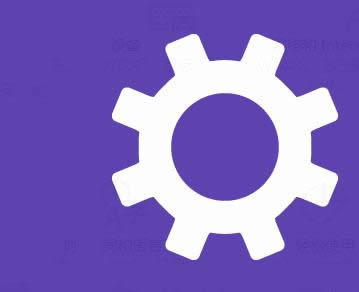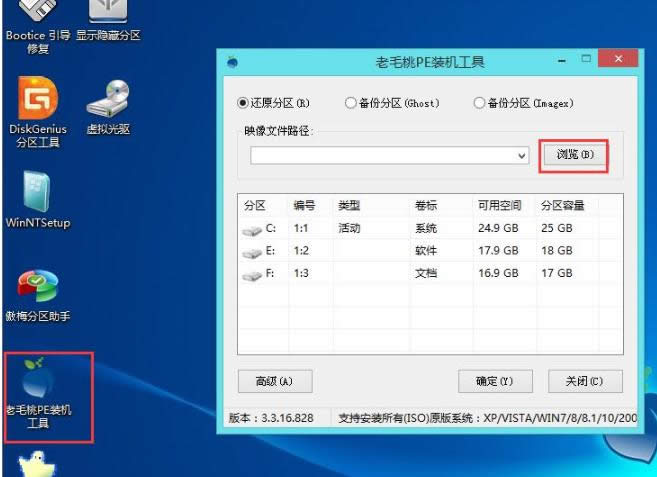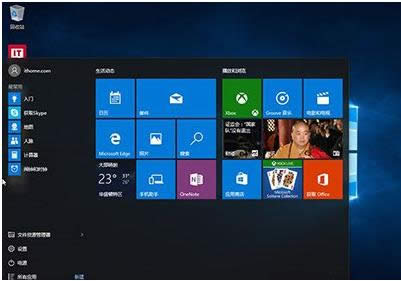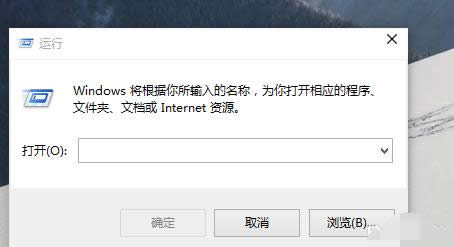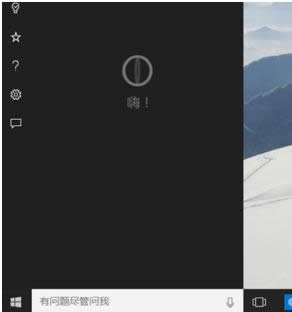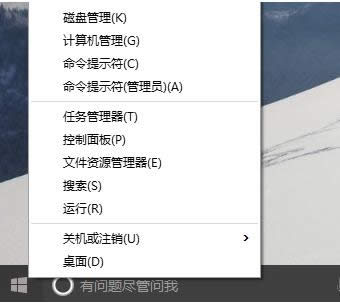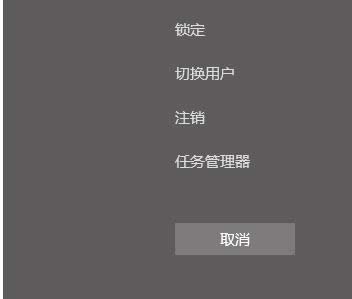win10快捷键,本文教您win10快捷键大全
发布时间:2021-10-17 文章来源:深度系统下载 浏览:
|
Windows 10是美国微软公司研发的跨平台及设备应用的操作系统。是微软发布的最后一个独立Windows版本。Windows 10共有7个发行版本,分别面向不同用户和设备。截止至2018年3月7日,Windows 10正式版已更新至秋季创意者10.0.16299.309版本,预览版已更新至春季创意者10.0.17120版本 全新的Win10正在大规模推送,除了大量的新功能和界面改进,还有快速的启动系统的特点,而用户如果巧用电脑键盘快捷键,可以有效提升工作效率。那么win10快捷键有哪些?下面,小编给大家讲讲win10快捷键使用技巧。 熟练掌握快捷键,对我们操作电脑很有帮助,可以帮我们尽快完成任务。如果你还是只会用Ctrl+C和Ctrl+V?那么你就真的out了!真正的高手都是用快捷键操作,所以说掌握常用的一些Win10电脑快捷键,对我们很重要,下面,小编就来跟大家讲解win10快捷键大全。 win10快捷键大全 【Win+D】(桌面最小化) 有时候桌面同时打开的应用太多,想要快速回到桌面怎么办? 最快的就是这个快捷键了。这项功能可以说是Win10中最为实用的其中一个,只需要按下Win+D,所有运行中的窗口都会立刻最小化,非常方便,一些上班族怕给上司看到,真在逛淘宝,用这招很有用。
快捷键载图1 【Win+E】 刚升级Win10的用户,可能一下子找不到资源管理器,这时候只需要按下Win+E就可以轻松找到了,无需去找此电脑(我的电脑)。
系统快捷键载图2 【Win+L】(锁屏) 办公的时候,当需要临时离开只要使用这个快捷键,即可快速锁屏。相比用鼠标去点半天来锁屏,步入直接Win+L来的快速。
快捷键大全载图3 【Win+I】 (控制面板) 在win 10系统里,我们熟知的控制面板已经被改名成为“设置”,虽然之前的Win+X+P快捷键依然存在,但是全新的Win+I 则更加快速。
win10载图4 【Win+Q】( 启动语音小娜) 小娜作为win10里,非常好用的一款语音助手,使用Win+Q之后,就会弹出小娜的聆听窗口,就可以使用语音想小娜说出需要的命令。
快捷键大全载图5 【Win + R】(快速打开运行) 有时候,我们需要打开注册表,或者进入CMD命令操作界面,都需要先打开运行窗口,然后再键入其它相关命令,而打开运行窗口最快的方法就是使用Win+R组合快捷键。
win10载图6 【Alt+Tab】(快速切换打开的软件) Win10电脑中打开的软件太多,有时候找起来太麻烦怎么办,试试Alt+Tab组合快捷键,可以快速的打开的多个软件,方便用户随时切换。
快捷键载图7 【Win+G】(启动Win10内置屏幕录像功能) 当你玩游戏时经历或遇见令人激动的事情时,按键盘上 Win键 +“G”即可打开游戏栏。 若要开始新的录制,请选择“开始录制”(再次选择它可停止录制)。 若要拍摄图片,请选择“屏幕截图”。
系统快捷键载图8 【Win+X】打开简易版开始菜单。
win10载图9 【Win+A】呼叫操作中心,也就是我们常说的通知面板,在屏幕右侧边缘。 【Win+P】 将当前画面投影至第二屏幕,支持复制、扩展。 【Win+K】启动无线连接模块,可以将当前屏幕的音视频无线传递至其他无线显示设备。 【Win+1/2/3…】按顺序打开任务栏上的已固定程序,也就是开始菜单最右边的图标依次排开。 【Win+PrtScr】截取当前桌面截图,并将截图自动存放至“图片”文件夹。 【Ctrl+N】新建浏览窗口。 【Ctrl+T】新建标签页。 【Ctrl+J】 打开下载列表。 【Ctrl+D】将当前页面加入收藏夹或阅读列表。 【Ctrl+W】关闭当前标签页。 【Ctrl+H】打开历史列表。 【Ctrl+Shift+P】新建InPrivate(隐私)窗口! 【Ctrl+E】将光标定位到地址栏,对关键字进行强制搜索。 【Alt+D】将光标定位到地址栏,与上一条的区别是,网址内容直接打开,其他内容执行搜索。。 【Ctrl+Shift+R】 将当前页面转入阅读模式。 【Ctrl+1/2/3…】快速切换到指定标签(从左到右排列)。 【Ctrl+“+/-”】快速缩放页面,Ctrl+0恢复到100%。 以上就是win10快捷键了。 新技术融合:在易用性、安全性等方面进行了深入的改进与优化。针对云服务、智能移动设备、自然人机交互等新技术进行融合。Windows 10所新增的Windows Hello功能将带来一系列对于生物识别技术的支持。除了常见的指纹扫描之外,系统还能通过面部或虹膜扫描来让你进行登入。当然,你需要使用新的3D红外摄像头来获取到这些新功能。 |